ブログを検索しても、検索結果に表示されない場合の対処法を
分かりやすくまとめてみました。
ブログを更新しているのに、何故か検索結果に出てこない。
ブログの数記事は検索されるが、何故か検索結果に表示されない記事がある。
こういった方は、Googleにあなたのブログもしくは記事が認識(インデックス)されていない可能性があります。
Word Pressの場合、プラグインの”Google XML Sitemaps”を入れていると、自動的に検索エンジンに登録されるはずなんですが、何故か登録されない。
私自身も記事を徐々に増やしていきましたが、検索しても検索結果に表示されない事態に見舞われ、それで色々と調べました。
検索結果に表示されない理由
検索結果に表示されない理由は
Googleにあなたのブログ or 記事が認識されていない
からです。
新しくブログやHPを作ったからといって、Googleが無条件に見つけてくれる訳ではありません。
皆さんが普段見ているネット検索は、Googleが見つけた情報の中から
順位付けされて表示されています。
その為、Googleが見つけていない情報(ブログ、HP)は、
検索しても表示されることはありません。
Googleにブログを見つけてもらえるよう、
自分からGoogleに連絡して、登録(インデックス)してもらう必要があります。
Googleに自分のブログが登録されているか調べる方法
まずはGoogleの検索エンジンに自サイトが登録されているか確認しましょう。
確認方法は簡単。
Googleの検索画面で site:自サイトのURL
これでGoogleの検索エンジンに自サイトが登録されているか確認できます。
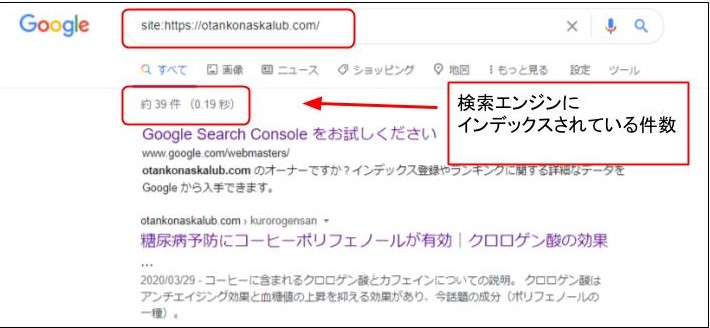
私の場合は約39件が検索エンジンにインデックスされていることが分かります。
この検索結果を見ていけば、どの記事が検索エンジンにインデックスされていないか分かります。
Googleの検索エンジンに自サイトを登録
記事を投稿後、通常は翌日~1週間程度でインデックスされます。
1週間を超えても登録されていないようであれば、自分で検索エンジンに登録をしましょう。
これでほとんどの方は、検索結果に自サイトが表示されるようになると思います。
Google Search Console に登録
Googleの検索エンジンに自サイトを登録するにあたって最初に必要なのが、
Google Search Console への登録です。
これは今後のブログ運営でも大事なツールになるので、ブログを続けていく方は真っ先に登録していた方が良いです!
Google Search Console でURLを登録
Google Search Console への登録が終われば、検索結果に表示されない記事の登録作業。
この作業は非常に簡単。
Google Search Console を開いて
URL検査 をクリック
検索窓に 検索結果に表示されない記事のURLをコピペ
インデックス登録をリクエスト をクリック
これで終了。
この作業で数時間~翌日ぐらいにはGoogleの検索結果に表示されるようになります。
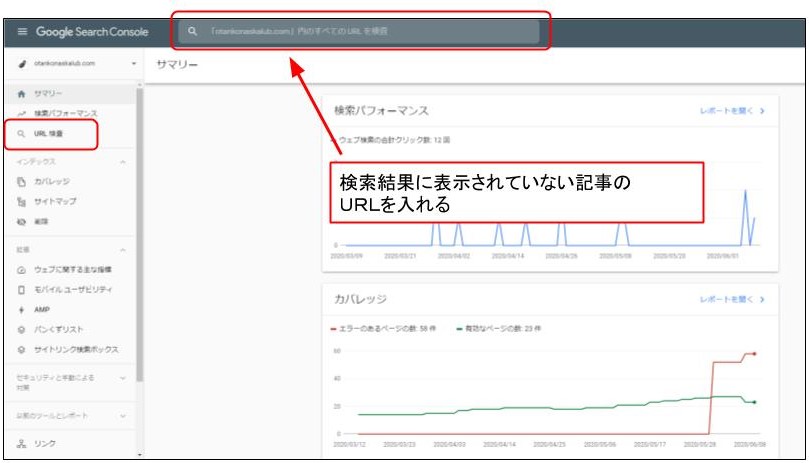
URL検査 ⇒ 検索窓にURLをコピペ ⇒ Enter
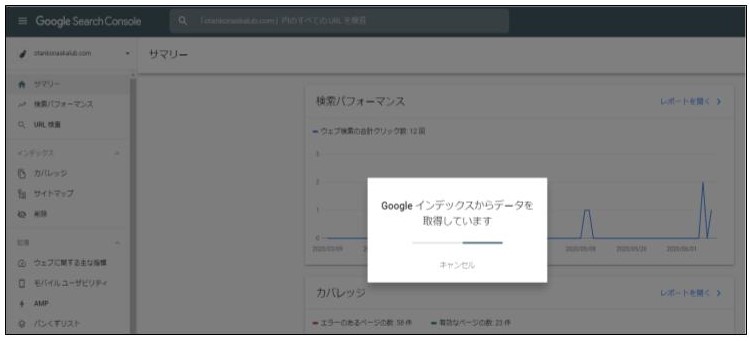
このようにちょっと時間がかかりますが、データ取得が終わると
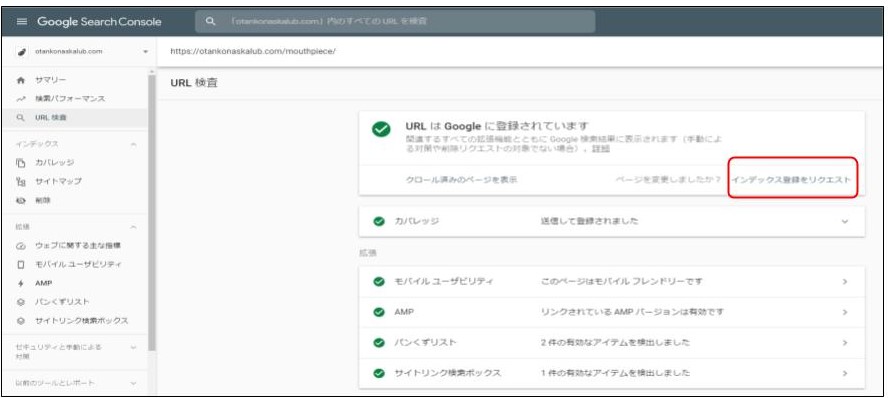
インデックス登録をリクエスト をクリック
すると、「公開 URL がインデックスに登録可能かどうかをテストする」
といった画面が出て、2~3分程度で登録が終わります。
以上で検索エンジンへのインデックス登録の終了です。
登録されているか気になる方は、後日
site:自サイトのURL を入れて確認してみてください。
まとめ
Google Search Console へのインデックス登録はとても簡単です。
折角書いた記事などが検索結果に反映されてなかったら悲しいですよね。
Word Pressだとプラグインの”Google XML Sitemaps”を入れていると自動的に検索エンジンに登録されるはずですが、私の場合は自動登録されているのは4記事でした。
自動登録されると思ってて、完全に油断していました。
今後も定期的に検索エンジンに登録されているか確認するのが大事ですね。
登録されていなければ、すぐに自分でインデックス登録。
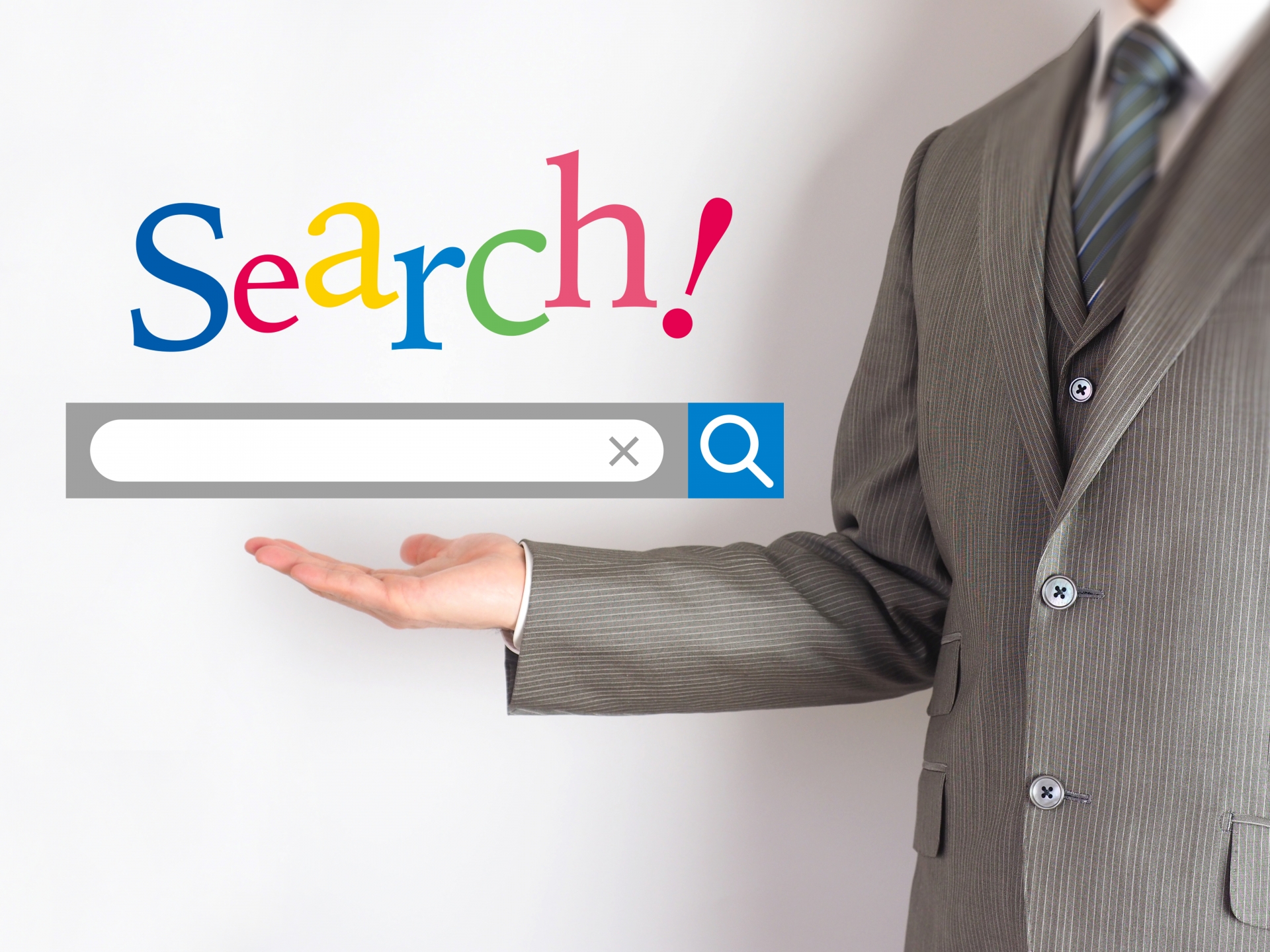


コメント